La gestione delle connessioni tra cartelle di lavoro di Excel è fondamentale per mantenere l’integrità dei dati e le prestazioni. Che si colleghino più origini dati o si lavori con aggiornamenti in tempo reale, padroneggiare le connessioni può aumentare significativamente la produttività. In questo blog, troverete ogni minima informazione sulle connessioni tra cartelle di lavoro. Inoltre, imparerete a gestire le connessioni tra cartelle di lavoro di Excel.
Quindi, senza perdere altro tempo, iniziamo…
Che cos’è la connessione dati in Excel?
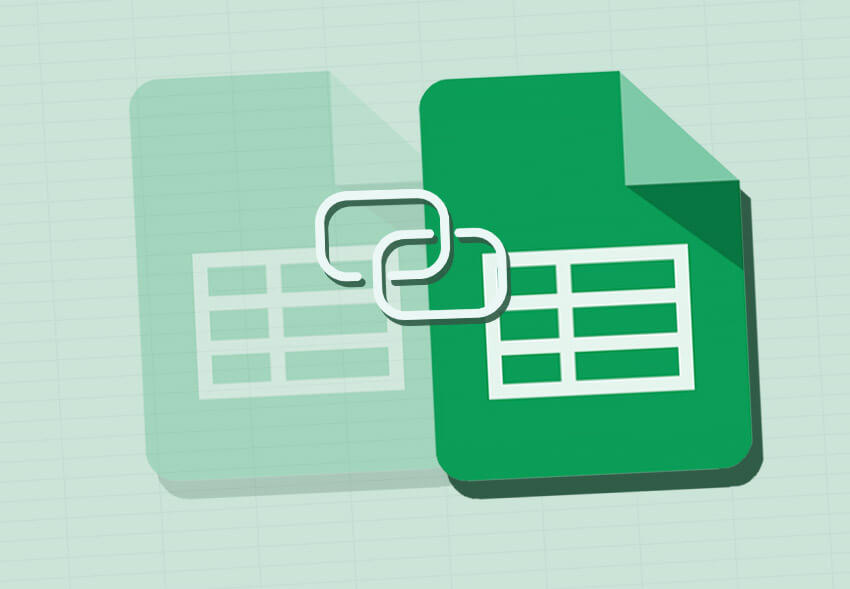
I dati in qualsiasi cartella di lavoro di Excel possono essere importati solo da posizioni diverse. In primo luogo, i dati vengono memorizzati direttamente nella cartella di lavoro di Excel. In secondo luogo, possono essere salvati in un’origine dati esterna, come un database, un cubo OLAP (Online Analytical Processing) o un file di testo.
Utilizzando la connessione dati in Excel, le origini dati esterne sono ben connesse alla cartella di lavoro di Excel. Questa connessione dati in Excel contiene una serie di informazioni su come accedere, interrogare, individuare e accedere perfettamente all’origine dati esterna.
Dopo aver collegato la cartella di lavoro di Excel a un’origine dati esterna, è possibile utilizzare facilmente l’opzione di aggiornamento per estrarre i dati aggiornati dalla cartella di lavoro. In questo modo, puoi ottenere la versione più aggiornata dei tuoi dati, incluse le modifiche apportate dall’ultimo aggiornamento.
Beh, le informazioni sulla connessione possono essere memorizzate in un file di connessione o nella cartella di lavoro, come un file Universal Data Connection (UDC) (.udcx) o un file Office Data Connection (ODC) (.odc).
Questi file di connessione sono molto utili per condividere regolarmente le connessioni, anche per facilitare l’amministrazione dell’origine dati.
Se utilizzi il file di connessione per connetterti all’origine dati, Excel copierà i dettagli della connessione dal file di connessione alla cartella di lavoro di Excel.
Diversi modi di esibirsi Connessioni cartella di lavoro Excel
In questo tutorial sulle connessioni alle cartelle di lavoro di Excel impareremo 3 modi diversi di utilizzare la connessione dati in Excel 2010/2013/2016/2019:
- Finestra di dialogo Connessioni cartella di lavoro
- Creazione di un file ODC (Office Data Connection) (.odc)
- Aggiorna connessione dati sterna
Metodo 1: finestra di dialogo Connessioni cartella di lavoro Excel mediante connessioni a cartella di lavoro

L’opzione della finestra di dialogo Connessioni cartella di lavoro di Excel consente di gestire facilmente connessioni singole o multiple con le origini dati esterne della cartella di lavoro. Oltre a ciò, la finestra di dialogo Connessioni cartella di lavoro è utile per eseguire le seguenti attività:
- Aiuta a modificare, aggiornare, creare ed eliminare le connessioni utilizzate nella cartella di lavoro di Excel.
- Mostra la posizione di ogni connessione che è già stata utilizzata nella cartella di lavoro corrente di Excel.
- Facile diagnosi del messaggio di errore relativo alle connessioni dati esterne.
- Con questa opzione, l’utente può reindirizzare la connessione a dati diversi o al server diverso. In alternativa, l’utente può facilmente sostituire il file di connessione con la connessione esistente.
- Diventa troppo facile creare e condividere file di connessione.
Passaggi per gestire la connessione alla cartella di lavoro di Excel utilizzando il Connessioni cartella di lavoro Dialogo Scatola
Ecco come gestire le connessioni nella cartella di lavoro Excel corrente, ad esempio utilizzando la finestra di dialogo Connessioni cartella di lavoro:
Identifica una connessione
Nella parte superiore della finestra di dialogo, tutte le connessioni nella cartella di lavoro vengono visualizzate automaticamente con le seguenti informazioni:
| Colonna | Commento |
| Nome | il nome della connessione è definito nella finestra di dialogo Proprietà connessione. |
| Descrizione | Una breve descrizione della connessione è menzionata nella finestra di dialogo Proprietà connessione. |
| Ultimo aggiornamento | quando è stata aggiornata la connessione l’ultima volta, come la data e l’ora appare in questa sezione. Se è vuoto, significa che la connessione non è stata ancora aggiornata. |
Aggiungere una connessione
- Toccare l’opzione Aggiungi per visualizzare la finestra di dialogo Connessioni esistenti.
Visualizzare le informazioni sulla connessione
- Per fare ciò, è necessario scegliere una connessione dalla finestra di dialogo Connessioni esistenti aperta.
- Ora fare clic sull’opzione Proprietà per aprire la finestra di dialogo Proprietà connessione.
Aggiorna i dati esterni.
- Fai clic sulla freccia accanto all’opzione Aggiorna. Quindi esegui una delle seguenti operazioni:
- Se desideri aggiornare solo connessioni specifiche, selezionale. Quindi tocca l’opzione Aggiorna.
- Per aggiornare tutte le connessioni della cartella di lavoro, deselezionale tutte. Quindi tocca l’opzione Aggiorna tutto.
- Se desideri ottenere informazioni sullo stato dell’operazione di aggiornamento, seleziona le connessioni di cui desideri estrarre informazioni. Quindi, fai clic sull’opzione Aggiorna stato.
- Per interrompere l’operazione di aggiornamento in corso, tocca l’opzione Annulla aggiornamento.
- Rimuovi una o più connessioni
- Seleziona le connessioni che desideri rimuovere dalla cartella di lavoro di Excel. Quindi, tocca l’opzione Rimuovi.
Note:
- Questa opzione risulta disabilitata se la cartella di lavoro è protetta o se si tratta di un oggetto, come un rapporto di tabella pivot, che utilizza la connessione protetta.
- La rimozione della connessione eliminerà solo la connessione stessa. Non rimuoverà alcun dato o oggetto dalla cartella di lavoro di Excel.
Importante: rimuovendo la connessione, si interrompe di fatto la connessione con l’origine dati, il che potrebbe portare a conseguenze indesiderate, come risultati di formule diversi o difficoltà di accesso alle funzionalità di Excel.
Leggi anche: Come creare un diagramma di flusso in Excel? (Guida passo passo)
Metodo 2: Connessioni cartella di lavoro Excel utilizzando rinfrescare Opzione di connessione dati esterna
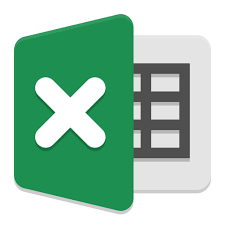
L’utente può connettere la propria cartella di lavoro di Excel a un’origine dati esterna, ad esempio a un’altra cartella di lavoro di Excel, a un database di SQL Server o a un cubo OLAP.
Bene, queste informazioni di connessione vengono visualizzate sulla cartella di lavoro come report di tabella pivot, grafico pivot o tabella.
Per mantenere aggiornati i dati della cartella di lavoro di Excel, è possibile utilizzare l’opzione “Aggiorna” per collegare i dati alla relativa origine.
In questo modo, ogni volta che si aggiorna la connessione, si otterranno solo i dati più recenti.
Passaggi per utilizzare l’opzione Aggiorna connessione dati esterni
Per le connessioni, è sufficiente toccare una cella qualsiasi della tabella di Excel che utilizza la connessione. Successivamente, esegui una delle seguenti operazioni:
- Aggiorna automaticamente i dati all’apertura della cartella di lavoro di Excel
- Aggiorna automaticamente i dati a intervalli regolari
Passaggi per aggiornare automaticamente i dati all’apertura della cartella di lavoro di Excel
- Tocca la cella presente nell’intervallo di dati esterni.
- Ora, nella scheda Dati, vai a Query e connessioni. Premi il tasto freccia presente nell’opzione Aggiorna tutto e da qui tocca Proprietà connessione.
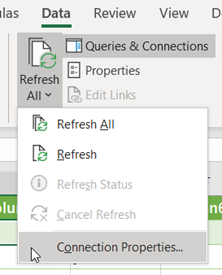
- Dalla finestra di dialogo aperta della finestra di dialogo Proprietà connessione toccare la scheda Utilizzo, all’interno del controllo Aggiorna. Quindi selezionare la casella di controllo “Aggiorna i dati quando si apre il file“.
- Per salvare la cartella di lavoro con la definizione di query completa esclusi i dati esterni. È necessario selezionare la casella di controllo “Rimuovi i dati dall’intervallo di dati esterno prima di salvare la cartella di lavoro“.
Passaggio Per aggiornare automaticamente i dati a intervalli regolari:
- Toccare la cella presente all’interno dell’intervallo di dati esterno.
- Ora nella scheda Dati, vai a Query e connessioni Premi il tasto freccia presente nell’opzione Aggiorna tutto e da questo tocco su Proprietà connessione.
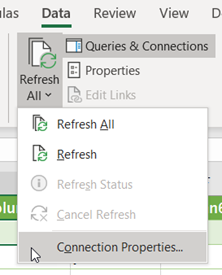
- Nella finestra di dialogo Proprietà connessione aperta. Hit scheda Utilizzo.
- Scegliere la casella di controllo Aggiorna ogni. Successivamente, imposta l’intervallo di minuti che aggiornerà automaticamente i tuoi dati dopo un certo periodo di tempo.
Metodo 3: connessioni alla cartella di lavoro di Excel creando un file ODC (Office Data Connection)
Utilizzando la procedura guidata Connessione dati o la finestra di dialogo Proprietà connessione, è possibile utilizzare facilmente il foglio di lavoro Excel per creare un file ODC (Office Data Connection) .odc.
- È possibile eseguire una delle seguenti attività:
Effettuare una nuova connessione con l’origine dati. Per ottenere ulteriori informazioni, dai un’occhiata ai seguenti argomenti:
- Connessione al database di SQL Server Analysis Services (importazione)
- Importare o esportare file di testo
- Spostare i dati da Excel ad Access
Oppure puoi semplicemente utilizzare la connessione esistente. Per ulteriori informazioni, consultare Connessione a (importazione) dati esterni.
- Successivamente, salvare i dettagli della connessione nel file di connessione. Per fare ciò, basta toccare l’opzione Esporta file di connessione presente nella scheda Definizione della finestra di dialogo Proprietà connessione. Questo aprirà la finestra di dialogo Salva file, quindi salva le informazioni di connessione correnti nel file ODC.
Procedure consigliate per la gestione delle connessioni
Ecco i migliori consigli da seguire per la gestione delle connessioni delle cartelle di lavoro:
- Utilizzare fonti attendibili: evitare posizioni irregolari o non protette.
- Assegnare nomi chiari alle connessioni: utilizzare titoli descrittivi per una facile identificazione.
- Limitare i link esterni: troppi link possono causare ritardi e confusione.
- Eseguire il backup della cartella di lavoro: salvare sempre una versione prima di modificare le connessioni.
- Eseguire controlli regolari: controllare le connessioni mensilmente per verificarne l’accuratezza e la pertinenza.
Domande frequenti:
Come si rimuovono le connessioni dalla cartella di lavoro di Excel?
Per rimuovere le connessioni dalla cartella di lavoro di Excel, seguire i passaggi seguenti:
- Andare alla scheda “Dati” nel banner in alto.
- Individuare il gruppo “Query e connessioni” >> fare clic su “Modifica collegamenti“.
- Quindi, individuare il link da rimuovere dall’elenco “Origine“.
- Se si desidera selezionare più link, tenere premuto il tasto “Ctrl” sulla tastiera e fare clic su ciascun link da rimuovere.
- Seleziona “Interrompi collegamento“.
Dov’è l’opzione Gestisci cartella di lavoro in Excel?
Sul lato sinistro, vedrai il riquadro del componente aggiuntivo con tutte le cartelle di lavoro attualmente aperte e l’opzione Gestisci cartella di lavoro.
Come si rimuovono le connessioni di tabella esistenti in Excel?
Per rimuovere le connessioni di tabella esistenti in Excel, segui questi passaggi:
- Fai clic sulla scheda Dati > Relazioni.
- Nella finestra di dialogo Gestisci relazioni, seleziona una relazione da un elenco.
- Quindi, fai clic su Elimina.
- Nella finestra di dialogo di avviso, devi verificare che sia necessario eliminare la relazione >> fai clic su OK.
- Fai clic su Chiudi.
In conclusione
La gestione delle connessioni delle cartelle di lavoro in MS Excel è fondamentale per un’elaborazione efficiente dei dati. Sopra, ho specificato diversi metodi per gestire le connessioni delle cartelle di lavoro di Excel. Quindi, provali.
Inoltre, una manutenzione regolare previene i problemi e garantisce flussi di lavoro fluidi. Prenditi del tempo per organizzare, aggiornare e monitorare le connessioni in modo coerente.
